
În cazul listelor, elementele din listă sunt separate prin apăsarea tastei Enter. Practic, fiecare element este un paragraf. De aceea, diverși parametri legați de liste (în special spațierea) se modifică din funcțiile legate de paragrafe.
Cele două butoane dedicate listelor acoperă două situații:
- Liste simple cu delimitator simbol (neordonate)
- Liste simple ordonate cu delimitator litere sau numere (inclusiv numere romane)
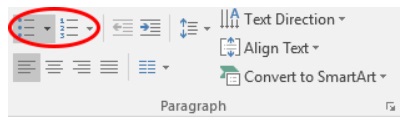
Listele cu delimitator simbol sunt folosite la enumerările la care ordinea nu contează. De aceea, este greu să se facă o referire precisă către un anumit element al enumerării. Acesta este și motivul pentru care nu sunt recomandate pentru liste ample, în care elementele enumerării pot fi propoziții sau fraze și e posibil să se facă în viitor referire către diverse elemente ale listei.
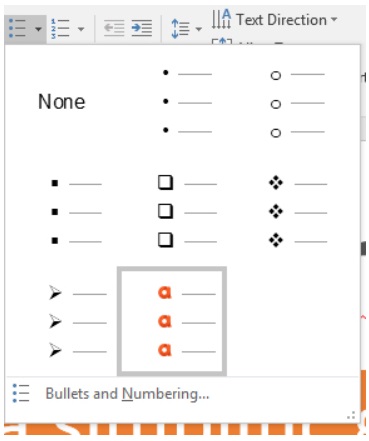
Meniul Bullets and Numbering va oferi câteva opțiuni suplimentare utile:

Puteți folosi o imagine ca delimitator (Picture…) și îi puteți seta dimensiunea față de înălțimea rândului de text (size).
Puteți folosi un alt delimitator din rândul caracterelor disponibile în cadrul fontului folosit (Customize…) și puteți schimba culoarea delimitatoarelor (Color).
Listele cu delimitator litere sau numere (ordonatori) au marele avantaj de a fi ordonate. De aceea, se pot folosi pentru liste ample cu multe elemente care pot fi propoziții sau fraze.
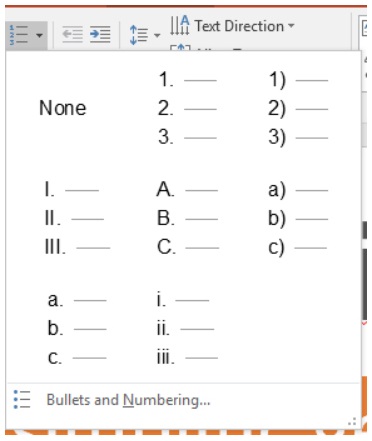
În plus față de listele neordonate există și opțiunea de a seta elementul de la care se începe numărarea (pentru o lista nouă) sau elementul cu care se continuă numărarea (în cazul continuării unei liste). Această opțiune se află în meniul Bullets and Numbering… din listele ordonate. Tot de aici se poate seta dimensiunea și culoarea delimitatorului.
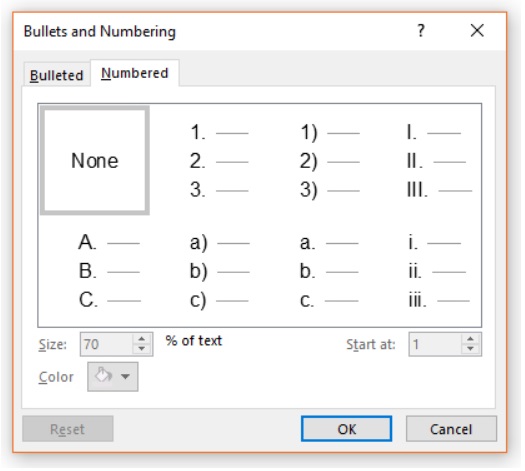
Listele cu subliste pot folosi delimitatori combinați (simboluri și ordonatori). Pentru fiecare nivel în parte se poate seta tipul de delimitator folosit.
Pentru adăugarea unui subnivel la o listă, schimbarea nivelului se poate face și folosind tasta Tab (adaugă un nivel). Se folosește Shift+Tab pentru coborârea cu un nivel. Același efect se obține și folosind butoanele dedicate.
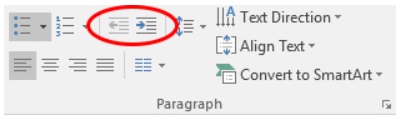
Atenție! Listele se pot aranja atât în momentul introducerii textului, cât și în timpul editării finale.
Articolul pe care tocmai l-ai citit este un fragment din una dintre lecțiile cursului nostru Curs MS PowerPoint. Economisește timp / resurse folosind productiv MS PowerPoint. Avem și alte cursuri care pot antrena minți curioase pe platforma Inteligo.ro.
La inteligo.ro poți urma online cursuri de tot felul, în ritmul ales de tine. Dar pe lângă dorința de a împărtăși experiențele și informațiile pe care noi le avem, ne dorim și să intrăm în contact direct cu oamenii care ne urmăresc. De aceea, în fiecare săptămână vom veni cu subiecte noi de dezbătut legate de noi, oamenii, și de mecanismele care ne ajută să evoluăm constant în viață și carieră.
Comentariile sunt încurajate. :)
 avocatnet.ro
avocatnet.ro 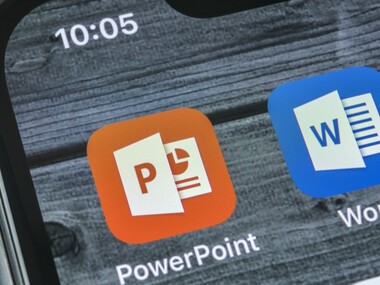






Comentarii articol (0)